Desktop Grupper gør til Mac, hvilke hegn gør for pc'er. Det lader dig oprette fliser (aka grupper) på dit skrivebord, der holder en ellers spredt gruppe af filer og mapper pæne og ryddelige.
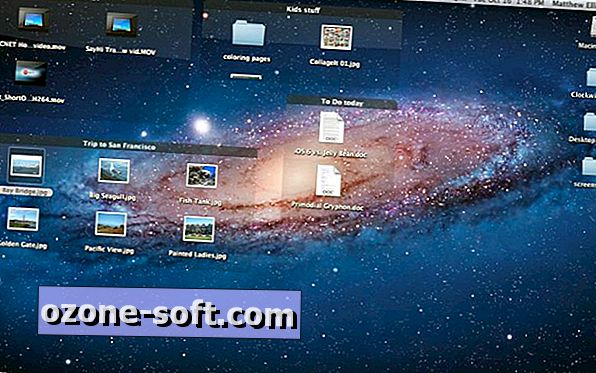
Du finder to versioner af Desktop Grupper i Mac App Store. Den gratis Desktop Groups Lite giver dig mulighed for at oprette op til fem grupper; Den fulde version ($ 5, 99) giver dig mulighed for at oprette så mange grupper som du ønsker og giver yderligere visningsindstillinger (f.eks. en liste ud over standard miniaturevisning).
For at komme i gang skal du starte appen for første gang, klikke på knappen Start, og appen beder om at oprette en ny mappe på skrivebordet, som den bruger til at gemme filerne i dine grupper. For at oprette en ny gruppe skal du vælge Gruppe fra topmenuen og derefter klikke på Ny gruppe.
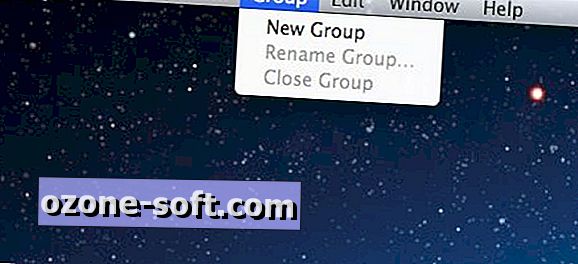
En ny gruppe vil blive placeret på dit skrivebord, som du kan trække til et hvilket som helst sted. For at flytte en eksisterende gruppe skal du tage fat i gruppens øverste linje og trække den til et nyt sted. Jeg har ved et uheld oprettet en gruppe øverst på mit skrivebord, med dens øverste bjælke gemt under skrivebordets menulinje. Jeg kunne ikke gribe gruppens bar for at flytte den ned, så jeg måtte lukke den og åbne en ny gruppe. Du skal også tømme en gruppe, før du kan lukke den.
Du kan blot trække og slippe filer og mapper ind og ud af grupper eller fra en gruppe til en anden. En gruppe, jeg oprettede, nægtede dog at lade mig trække filer eller mapper tilbage til skrivebordet. Jeg kunne ikke finde ud af en måde at tømme den for at slette den, indtil jeg opdagede, at jeg kunne trække filerne og mapperne i en anden gruppe og derefter tilbage til skrivebordet, hvilket tillod mig at frigøre filerne denne gruppe holdt i gidsler og luk gruppen.
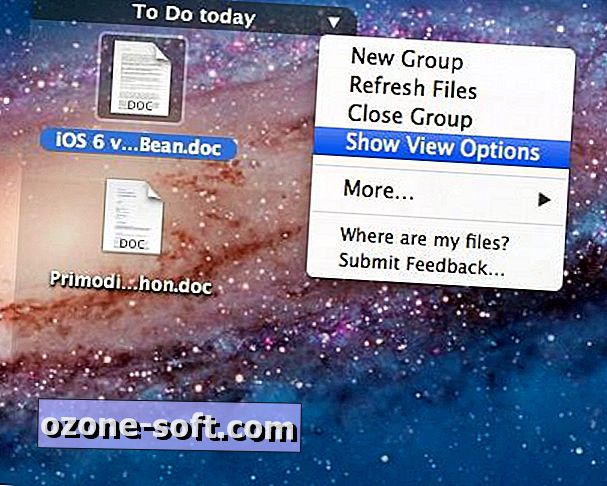
Hvis du vil lukke (læse: slette) en gruppe, svinge over en gruppe, skal du klikke på trekanten i øverste højre hjørne og vælge Luk gruppe. Fra denne samme menu kan du også vælge Vis visningsindstillinger, som lader dig justere ikonstørrelsen og gitterafstanden for en gruppe.
Grupperne selv kan også ændres, og de kan også rulles, hvilket giver dig mulighed for at dumpe en stor gruppe af filer og mapper i en flise uden at skulle bruge en stor mængde desktop-ejendomme. Hvis du vil ændre størrelsen på en gruppe, skal du placere markøren på en kant eller et hjørne og trække. Fremhæv en fil eller mappe i en gruppe, og tryk på mellemrumstasten eller Kommando-Y, og du får en hurtig visning.
Hvis Desktop Grupper lyder som for meget arbejde, skal du bare trække ned skyggen.
(Via AddictiveTips)












Efterlad Din Kommentar